ब्राउज़रों को अनुकूलित किया जा सकता है; आप थीम इंस्टॉल करके उनके दिखने के तरीके को बदल सकते हैं और आप ऐड-ऑन इंस्टॉल करके सुविधाओं को जोड़ या बढ़ा सकते हैं। फ़ायरफ़ॉक्स अलग नहीं है। वास्तव में, फ़ायरफ़ॉक्स उपयोगकर्ताओं को अधिकांश अन्य ब्राउज़रों की तुलना में अधिक अनुकूलन विकल्पों तक पहुँच प्रदान करता है।

फ़ायरफ़ॉक्स को रीसेट या रीफ्रेश करें
ब्राउज़र अक्सर मैलवेयर के निशाने पर होते हैं. दुर्भावनापूर्ण ऐप्स ब्राउज़र को हाईजैक कर लेंगे। संक्रमण से छुटकारा पाना कठिन है और अधिकांश उपयोगकर्ताओं को समस्या को ठीक करने के लिए ब्राउज़र को अनइंस्टॉल और पुनः इंस्टॉल करना होगा। यही कारण है कि ब्राउज़र में अब रीसेट या रीफ़्रेश करने की सुविधा है।
रीसेट/रीफ्रेश बनाम क्लीन इंस्टाल
एक रीसेट/रीफ्रेश एक क्लीन इंस्टाल से अलग है। यह प्रत्येक कॉन्फ़िगरेशन को डिफ़ॉल्ट कॉन्फ़िगरेशन पर रीसेट करता है। यह सभी ऐड-ऑन भी हटा देगा। यह अभी भी उसी प्रोफ़ाइल फ़ोल्डर और कुछ समान कॉन्फ़िगरेशन फ़ाइलों का उपयोग करेगा। यह एक क्लीन इंस्टाल के समान नहीं है और यदि ब्राउज़र बहुत अधिक क्षतिग्रस्त है तो यह विफल हो सकता है।
संग्रहीत जानकारी हटा दी जाएगी, हालांकि आप इसे पुनर्प्राप्त कर सकते हैं यदि आपने फ़ायरफ़ॉक्स में सिंक सक्षम किया है। डेटा को फिर से सिंक करने के लिए आपको अपने फ़ायरफ़ॉक्स खाते में फिर से साइन इन करना होगा। यह ध्यान देने योग्य है कि यदि मैलवेयर आपकी प्रोफ़ाइल से समन्वयित हो जाता है, तो यह वापस आ सकता है।
फ़ायरफ़ॉक्स को रीसेट या रीफ्रेश कैसे करें
फ़ायरफ़ॉक्स में बिल्ट-इन रीसेट/रीफ्रेश फीचर है। यह ब्राउज़र को रीसेट करने के लिए एक सरल GUI प्रदान करता है।
- फ़ायरफ़ॉक्स खोलें।
- ऊपर दाईं ओर हैमबर्गर आइकन पर क्लिक करें और मेनू से मदद चुनें।
- उप-मेनू से अधिक समस्या निवारण जानकारी चुनें।
- खुलने वाले पृष्ठ पर, ऊपरी दाएं कोने में फ़ायरफ़ॉक्स ताज़ा करें पर क्लिक करें।
- पुष्टि करें कि आप फ़ायरफ़ॉक्स को रीफ्रेश करना चाहते हैं।
- ब्राउज़र बंद हो जाएगा और फिर से खुल जाएगा।
- जब ब्राउजर खुलता है तो फायरफॉक्स रिफ्रेश हो जाएगा।
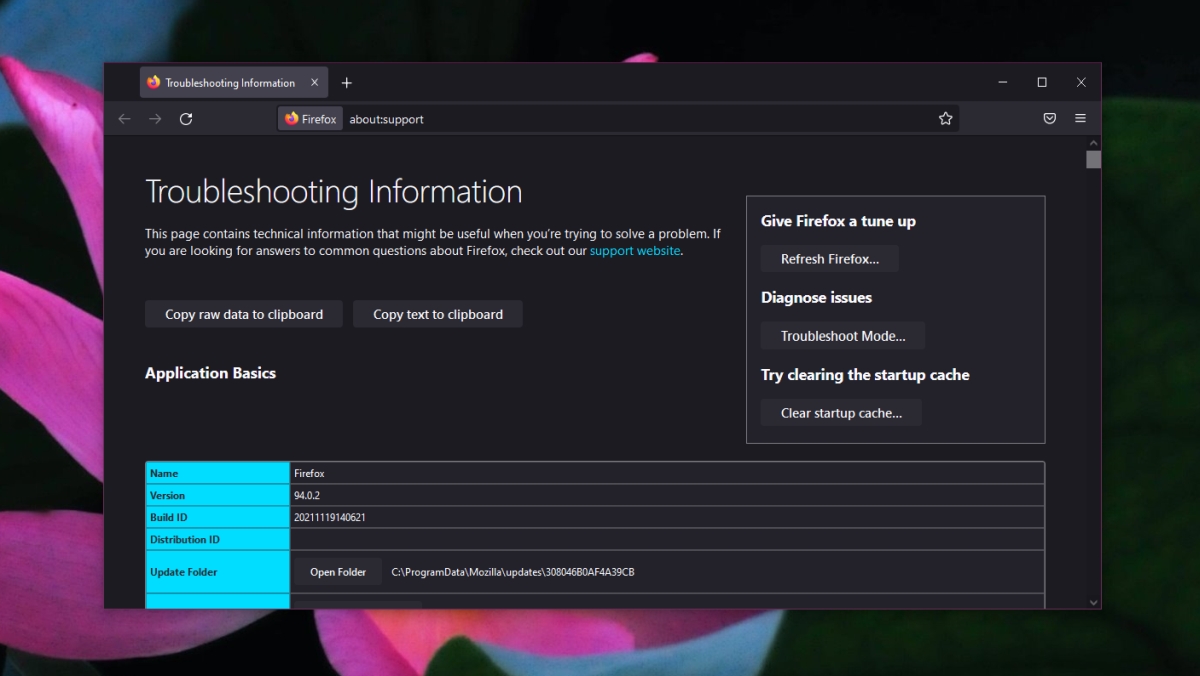
नया प्रोफ़ाइल फ़ोल्डर
फ़ायरफ़ॉक्स एक नया प्रोफ़ाइल फ़ोल्डर बनाएगा लेकिन पुराने वाले अभी भी वहीं रहेंगे। जब आप ब्राउज़र को फिर से सेट करते हैं, तो नए प्रोफ़ाइल फ़ोल्डर का उपयोग किया जाएगा। यदि आपने अपने सिस्टम से मैलवेयर हटा दिया है, तो नया प्रोफ़ाइल फ़ोल्डर फिर से संक्रमित नहीं होना चाहिए।
निष्कर्ष
यदि आपका सिस्टम या आपका ब्राउज़र संक्रमित हो गया है, तो इससे होने वाले नुकसान को ठीक करना शुरू करने से पहले आपको संक्रमण के स्रोत को हटा देना चाहिए। एक बार जब आप संक्रमण को हटा देते हैं, तो यह सुनिश्चित करने के लिए एक पूर्ण सिस्टम स्कैन चलाएँ कि इससे कोई अवशिष्ट फ़ाइल नहीं बची है। वे मरम्मत में हस्तक्षेप कर सकते हैं या वे सिस्टम को फिर से संक्रमित कर सकते हैं। यदि आपका ब्राउज़र संक्रमित था, तो सुनिश्चित करें कि आपने उसके द्वारा बनाए गए प्रोफ़ाइल फ़ोल्डरों को स्कैन किया है।
फ़ायरफ़ॉक्स को रीसेट या रीफ्रेश कैसे करें पोस्ट सबसे पहले AddictiveTips पर दिखाई दिया।
